Napriek tomu, že spoločnosť Apple ako prvá poskytla digitálneho asistenta na smartfóne, bola trochu pozadu, pokiaľ ide o uvoľnenie inteligentného reproduktora poháňaného Siri. Pred niekoľkými rokmi bol predstavený pôvodný HomePod, ktorý zostal jedinou ponukou inteligentných reproduktorov spoločnosti až do vydania HomePod Mini. Teraz bol HomePod ukončený a zostal iba Mini ako jediný inteligentný reproduktor poháňaný Siri. Napriek tomu Apple pokračuje v presadzovaní nových aktualizácií inteligentných reproduktorov, vrátane pridania interkomu.
Obsah
- Súvisiace čítanie
- Ako nastaviť interkom na vašom HomePod alebo HomePod Mini
-
Ako používať svoj HomePod ako interkom
- Súvisiace príspevky:
Súvisiace čítanie
- Je čas rozlúčiť sa s Apple HomePod
- Najlepšie náhrady Apple HomePod teraz, keď bolo ukončené
- HomePod Mini recenzia
- Ako vytvoriť HomePod Mini Stereo Pár
- Oprava iPhone nezisťuje HomePod
Ako nastaviť interkom na vašom HomePod alebo HomePod Mini
Jednou z charakteristických funkcií, ktoré prišli s HomePod Mini, je interkom. Toto je nový spôsob, ako komunikovať s ostatnými členmi vašej rodiny, a hoci bol predstavený spolu s HomePodom, je dostupný takmer pre všetky vaše zariadenia Apple.
Interkom ponúka rýchly a jednoduchý spôsob, ako posielať hlasové správy členom rodiny, ktorí sa zdržiavajú v rôznych miestnostiach domu. Vytvorte interkom správu, určte, na aké zariadenie alebo zónu chcete správu odoslať, a spustite ju. Potom môže osoba alebo ľudia odpovedať na správu interkomu odkiaľkoľvek.
Tu je návod, ako môžete nastaviť interkom na svojom HomePod alebo HomePod Mini:
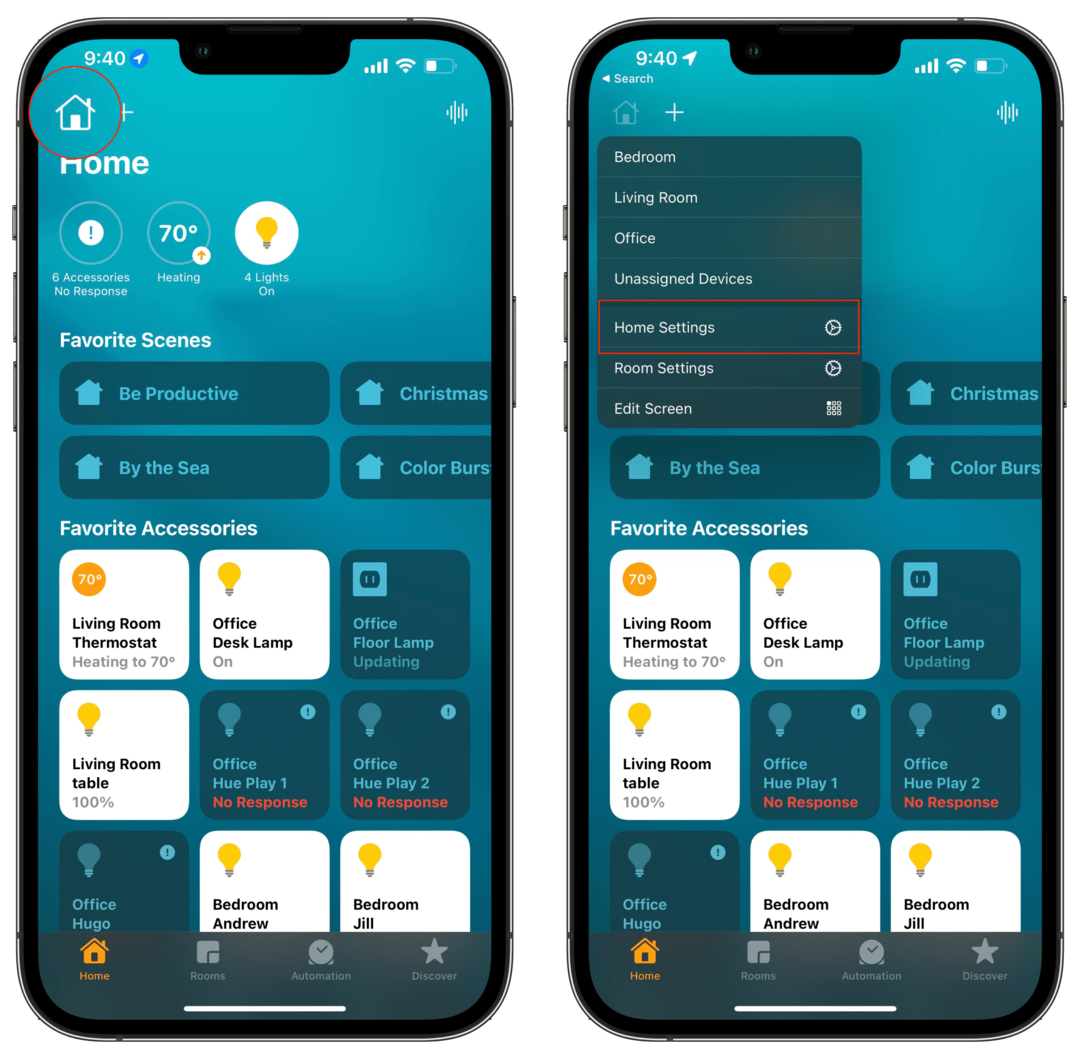
- Otvor Domov aplikáciu na vašom iPhone alebo iPade.
- Klepnite na ikonu Domov ikonu v ľavom hornom rohu.
- V rozbaľovacej ponuke klepnite na Nastavenia domova.
- Klepnite interkom na paneli nastavení.
- Vyberte si jednu z nasledujúcich možností, kedy chcete dostávať upozornenia:
- Nikdy
- Keď som doma
- Kdekoľvek
- Klepnite na prepínač vedľa HomePodu alebo HomePodu Mini, pre ktorý chcete povoliť interkom.
- V ľavom hornom rohu klepnite na späť.
- Klepnite hotový v pravom hornom rohu.
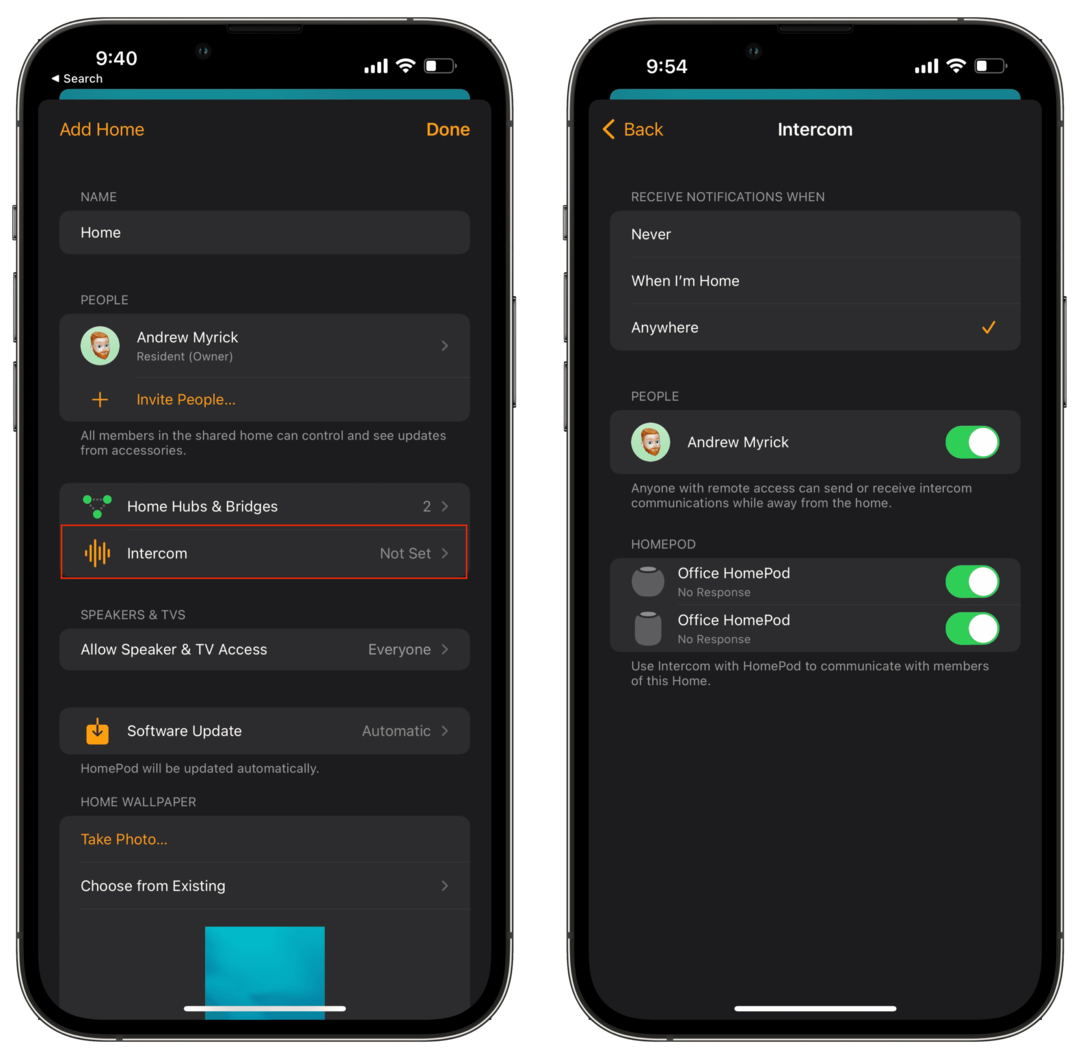
Ako používať svoj HomePod ako interkom
Po zapnutí funkcie interkomu a dokončení všetkých nastavení môžete túto funkciu začať používať. Metóda, ktorú používame nižšie, je určená pre tých, ktorí chcú manuálne odoslať správu interkomu, ale môžete tiež požiadať Siri zo svojho zariadenia.
- Otvor Domov aplikáciu na vašom iPhone alebo iPade.
- Klepnite na ikonu interkom tlačidlo v pravom hornom rohu.
- Vyslovte správu, ktorú chcete odoslať prostredníctvom funkcie interkom na vašom HomePode.
- Klepnite na ikonu hotový po dokončení nahrávania.
Pri nahrávaní správy nezabudnite uviesť, s ktorým HomePodom používate interkom. Ak teda chcete použiť funkciu interkomu s HomePodom umiestneným vo vašej obývačke, povedzte „Opýtajte sa obývačky ‚Videl niekto moje kľúče?'“ To zaisťuje, že správa interkomu sa odošle na správny HomePod, a nie iba na všetky HomePody alebo HomePod Mini vo vašom Domov.
Po prijatí interkomovej správy máte možnosť odpovedať priamo z rovnakého HomePodu. Ak nahrávka interkomu prešla na všetky zariadenia, vaša odpoveď sa odošle aj všetkým zariadeniam, ktoré dostali úvodnú správu. Ak však bola správa odoslaná do konkrétnej miestnosti, odpoveď sa dostane iba do zariadenia, ktoré spustilo interkom konverzáciu.
Andrew je spisovateľ na voľnej nohe, ktorý žije na východnom pobreží USA.
V priebehu rokov písal pre rôzne stránky vrátane iMore, Android Central, Phandroid a niekoľkých ďalších. Teraz trávi dni prácou pre spoločnosť HVAC, zatiaľ čo v noci pracuje ako spisovateľ na voľnej nohe.